Mac-gebruikershandleiding
- Welkom
- Nieuw in macOS Tahoe
-
- Verbinding maken met het internet
- Inloggen bij je Apple Account
- iCloud configureren
- Surfen op het web
- Een voorvertoning van een bestand bekijken
- Een schermafbeelding maken
- De helderheid van het beeldscherm aanpassen
- Het volume aanpassen
- Trackpad- en muisgebaren gebruiken
- Touch ID gebruiken
- Documenten afdrukken
- Toetscombinaties
-
- Systeeminstellingen wijzigen
- Je bureaubladafbeelding kiezen
- Widgets toevoegen en aanpassen
- Een schermbeveiliging gebruiken
- Een gebruiker of groep toevoegen
- Je e‑mail- en andere accounts toevoegen
- Taken automatiseren met Opdrachten
- Memoji's maken
- Je inlogafbeelding wijzigen
- De systeemtaal wijzigen
- De inhoud van het scherm vergroten
-
- Inleiding tot Apple Intelligence
- Berichten en telefoongesprekken vertalen
- Originele afbeeldingen maken met Image Playground
- Je eigen emoji's aanmaken met Genmoji's
- Apple Intelligence gebruiken met Siri
- De juiste woorden vinden met Schrijfhulp
- Meldingen samenvatten en onderbrekingen verminderen
-
- Apple Intelligence gebruiken in Mail
- Apple Intelligence gebruiken in Berichten
- Apple Intelligence gebruiken in Notities
- Apple Intelligence gebruiken in Telefoon
- Apple Intelligence gebruiken in Foto's
- Apple Intelligence gebruiken in Herinneringen
- Apple Intelligence gebruiken in Safari
- Apple Intelligence gebruiken in Opdrachten
- ChatGPT gebruiken met Apple Intelligence
- Apple Intelligence en privacy
- Toegang tot Apple Intelligence-functies blokkeren
-
- Een focus instellen om niet te worden afgeleid
- Pop-ups blokkeren in Safari
- De dicteerfunctie gebruiken
- Snelle taken uitvoeren met interactieve hoeken
- E‑mails versturen
- Tekstberichten versturen
- Een FaceTime-gesprek voeren
- Foto's en video's bewerken
- Livetekst gebruiken voor tekst in een foto
- Een snelle notitie opstellen
- Een routebeschrijving opvragen
-
- Inleiding tot Continuïteit
- Onderdelen naar apparaten in de buurt sturen via AirDrop
- Taken doorgeven aan andere apparaten
- Je iPhone bedienen vanaf je Mac
- Kopiëren en plakken tussen apparaten
- Video en audio streamen via AirPlay
- Bellen en gebeld worden en tekstberichten versturen en ontvangen op je Mac
- De internetverbinding van je iPhone gebruiken met je Mac
- Je wifiwachtwoord delen met een ander apparaat
- Je iPhone als webcam gebruiken
- Schetsen, foto's en scans invoegen vanaf een iPhone of iPad
- De Mac ontgrendelen met je Apple Watch
- Je iPad als tweede beeldscherm gebruiken
- Je Mac en iPad met één toetsenbord en muis bedienen
- Muziek, boeken en andere onderdelen synchroniseren tussen apparaten
-
- 'Delen met gezin' configureren
- Aanbevelingen ontvangen voor 'Delen met gezin'
- Gezinsleden toevoegen aan een 'Delen met gezin'-groep
- Gezinsleden verwijderen uit een 'Delen met gezin'-groep
- Instellingen voor delen en ouderlijk toezicht beheren
- Een fotobibliotheek delen
- Samenwerken aan projecten
- Materiaal zoeken dat met jou is gedeeld
- Familie en vrienden zoeken
-
- Een extern beeldscherm aansluiten
- De camera gebruiken
- Een draadloos accessoire verbinden
- Een printer aansluiten op de Mac
- AirPods verbinden met je Mac
- De gebruiksduur van de batterij van je Mac optimaliseren
- Opslagruimte optimaliseren
- Cd's en dvd's branden
- Accessoires in je woning bedienen
- Windows op je Mac uitvoeren
-
- Regelen wat je deelt
- Je Mac veilig maken
- Apps toestaan de locatie van je Mac te zien
- De privémodus gebruiken
- Informatie beveiligen
- Wachtwoorden begrijpen
- Zwakke of gehackte wachtwoorden wijzigen
- Privacybescherming in Mail gebruiken
- 'Log in met Apple' gebruiken voor apps en websites
- Een kwijtgeraakt apparaat zoeken
- Informatie over je Mac
- Informatie over je Apple apparaten
- Copyright en handelsmerken

Een lichte of donkere weergave gebruiken op je Mac
Je kunt een lichte of donkere weergave kiezen voor de menubalk, het Dock, vensters en de ingebouwde apps op je Mac. Je kunt de weergave ook gedurende de dag automatisch laten overgaan van licht naar donker.
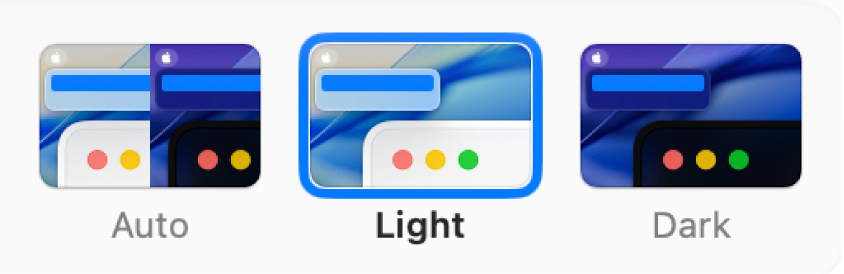
Ga naar Systeeminstellingen
 op de Mac.
op de Mac.Klik op 'Weergave'
 in de navigatiekolom. (Mogelijk moet je omlaag scrollen.)
in de navigatiekolom. (Mogelijk moet je omlaag scrollen.)Selecteer 'Automatisch', 'Licht' of 'Donker'.
Met 'Automatisch' verandert de weergave van licht naar donker op basis van het schema dat je hebt ingesteld voor Night Shift. Zie Instellingen voor 'Night Shift' wijzigen.
Met 'Automatisch' wordt de weergave pas gewijzigd nadat de Mac minimaal een minuut niet is gebruikt.
'Licht' is een lichte weergave die niet verandert.
'Donker' is een donkere weergave die niet verandert. In de donkere modus wordt het kleurenschema donkerder gemaakt, zodat de inhoud waaraan je werkt meer opvalt, terwijl vensters en regelaars op de achtergrond lijken te verdwijnen. Deze modus is geschikt voor het weergeven van onder andere documenten, presentaties, foto's, films en webpagina's.
Tip: In het bedieningspaneel kun je de donkere modus snel in- en uitschakelen. Klik in de menubalk op
 , klik op
, klik op  naast 'Beeldscherm' en klik vervolgens op 'Donkere modus'.
naast 'Beeldscherm' en klik vervolgens op 'Donkere modus'.
In de instellingen voor 'Weergave' kun je ook een accentkleur kiezen voor knoppen, pop‑upmenu's en andere regelaars van de gebruikersinterface, evenals een markeringskleur voor het markeren van geselecteerde tekst.
Sommige dynamische achtergrondafbeeldingen kunnen als stilstaande beelden worden weergegeven om te voorkomen dat de achtergrond de lichte of donkere weergave te veel verstoort. Als je tijdens de configuratie van macOS bijvoorbeeld kiest voor de donkere weergave, wordt de achtergrond ingesteld op een donker, stilstaand beeld. Je kunt deze afbeelding wijzigen. Zie Achtergrondinstellingen.